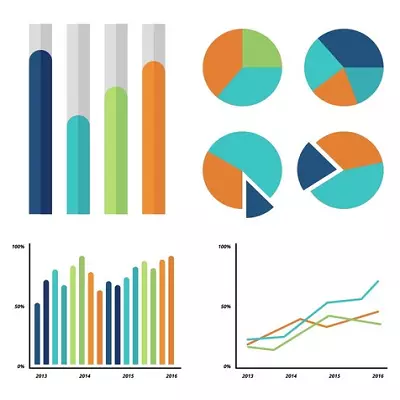
Infographics - Visualization ya habari ambayo inakuwezesha kuwasilisha data ya digital digital na ukweli kwa fomu ya bei nafuu na inayoeleweka. Inatumiwa sana kutoa makampuni, wakati wa kujenga video za habari, mawasilisho. Ujenzi wa infographics ni kushiriki katika maalumu katika makampuni haya. Wengi wana hakika kwamba kwa kutokuwepo kwa ujuzi wa kisanii, haitafanya kazi kwa kujitegemea katika eneo hili. Hii ni ya kawaida ya kawaida, hasa katika umri wa teknolojia ya digital.
Maeneo ya kuunda infographics.
Leo tutakuelezea rasilimali maarufu na yenye ufanisi kwenye mtandao ambayo itasaidia kuunda infographics yetu wenyewe. Faida ya maeneo hayo ni unyenyekevu wao, kwa kuongeza, sio lazima kuwa na ujuzi fulani na ujuzi wa kazi - ni ya kutosha kuonyesha fantasy yako.Njia ya 1: Piktochart.
Rasilimali ya lugha ya Anglo kwa kuundwa kwa infographics, maarufu kati ya makampuni ya kuongoza duniani. Watumiaji wanapatikana pakiti mbili - msingi na ya juu. Katika kesi ya kwanza, upatikanaji wa bure kwa uteuzi mdogo wa mifumo ya kumaliza inapatikana, kupanua utendaji utahitaji kununua toleo la kulipwa. Wakati wa kuandika makala hiyo, usajili huongeza $ 29 kwa mwezi.
Miongoni mwa templates bure kuna chaguzi kabisa ya kuvutia. Kiingereza haina kuingilia kati na interface ya tovuti.
Nenda kwenye tovuti ya Piktochart.
- Kwenye ukurasa kuu wa tovuti Bonyeza mwanzo kwa kifungo cha bure kwenda kwenye mhariri wa infographic. Kumbuka kwamba utendaji wa kawaida wa rasilimali unahakikishiwa katika Chrome, Firefox, Browsers Opera.
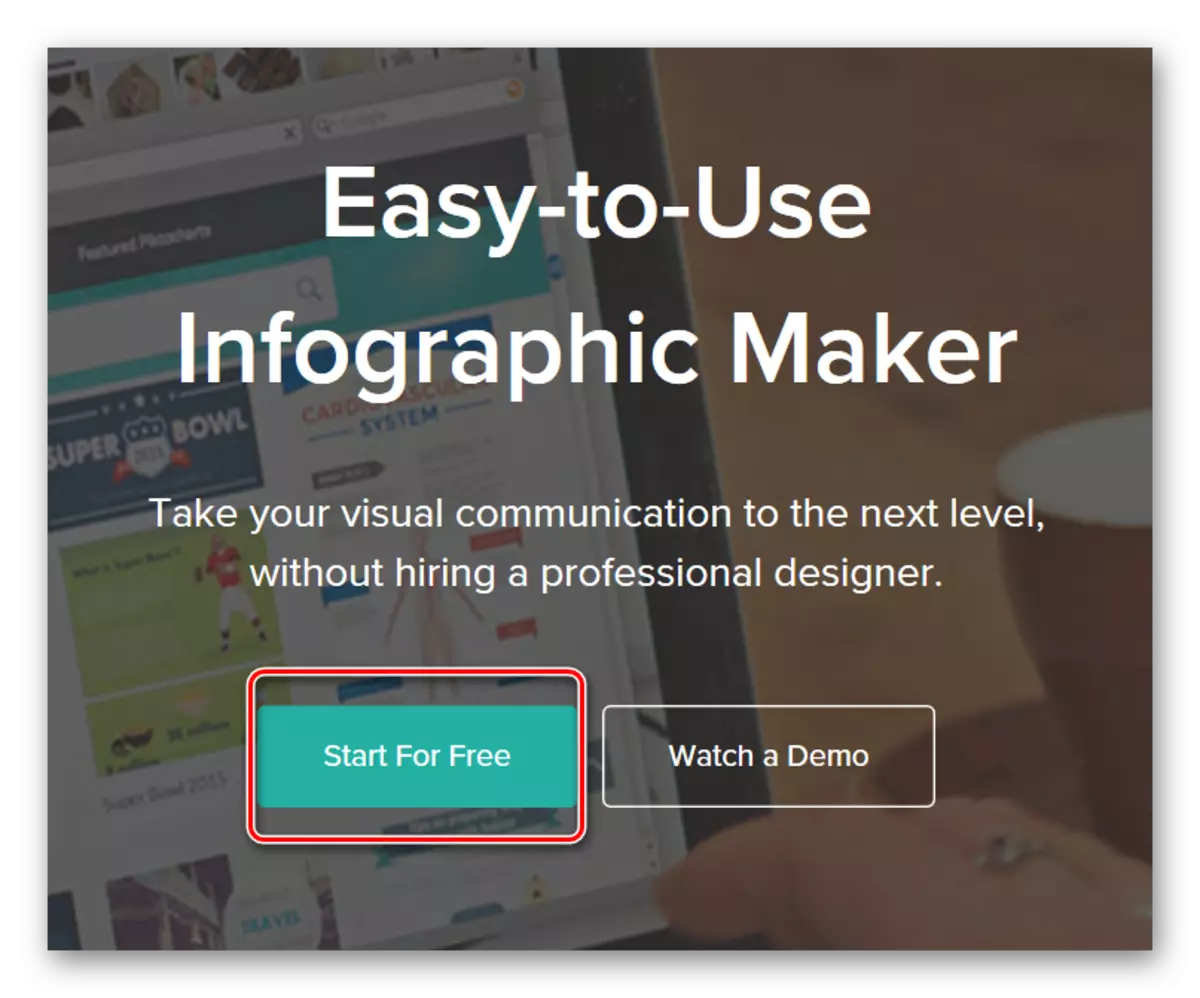
- Tumeandikishwa kwenye tovuti au kuingia kwenye mtandao wa kijamii.
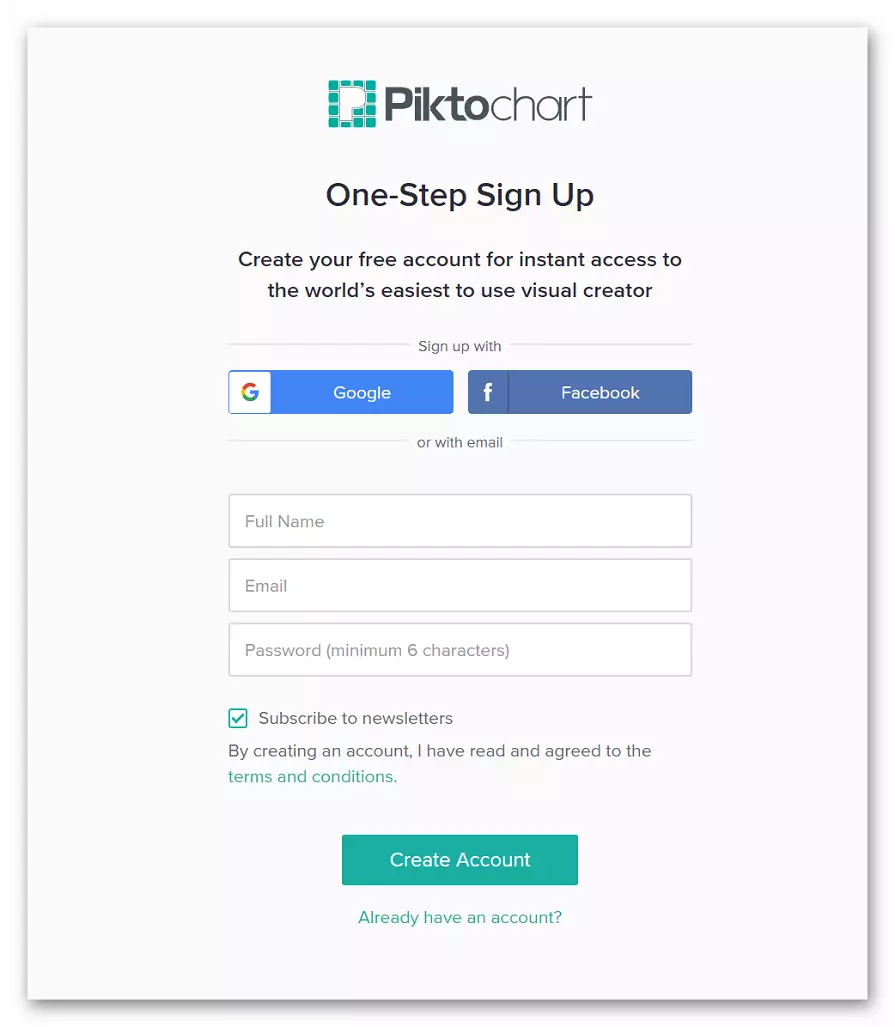
- Katika dirisha inayofungua kutoka kwenye orodha ya kushuka, kwanza chagua eneo ambalo uwasilishaji utafanywa, kisha taja ukubwa wa shirika.
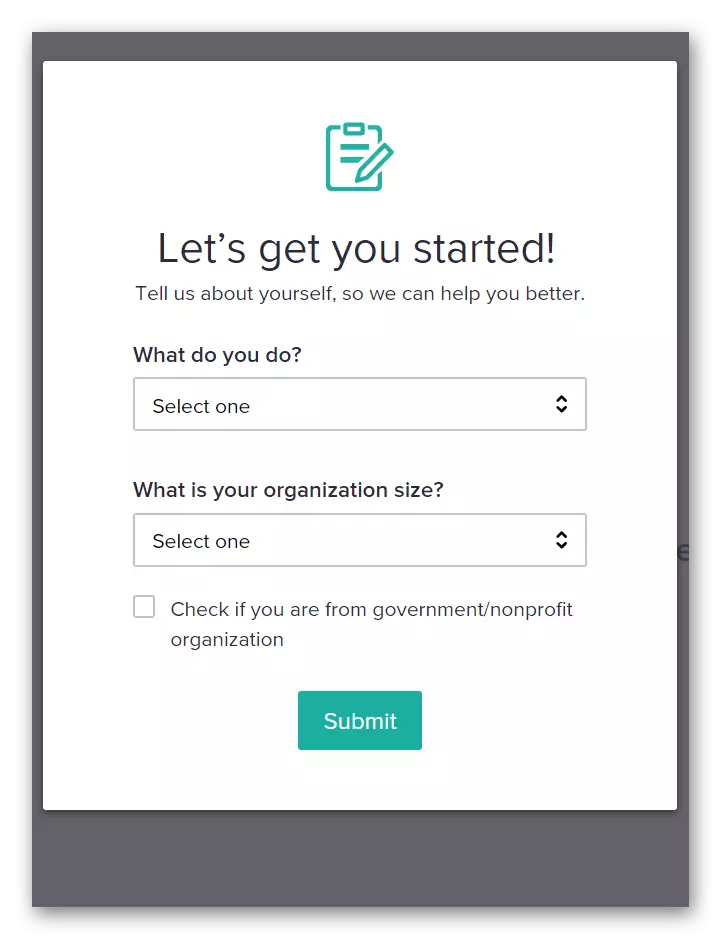
- Ili kuunda uwasilishaji mpya, bofya kitufe cha "Unda Mpya".

- Tunachagua infographics.
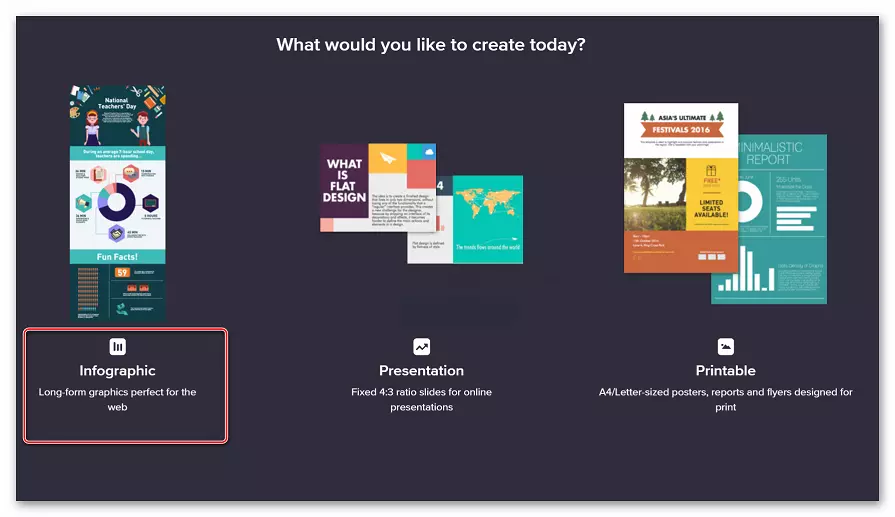
- Chagua muundo uliofanywa tayari au uunda mradi mpya. Tutafanya kazi na mradi wa kumaliza.

- Ili kuchagua template, bofya kwenye "Template ya Matumizi", kwa hakikisho -
"Preview".
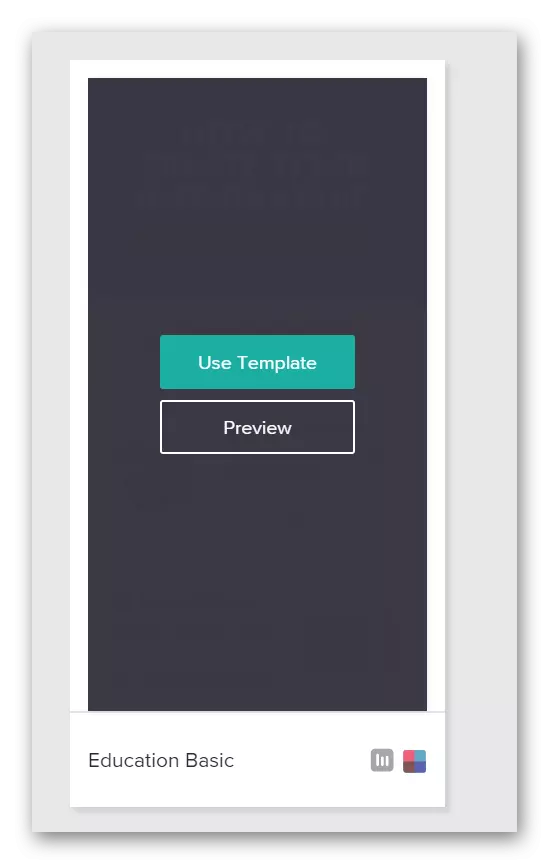
- Kila kitu katika template ya kumaliza inaweza kubadilishwa, kuanzisha usajili wako, kuongeza stika. Kwa kufanya hivyo, bonyeza tu sehemu ya haki ya infographics na ubadilishe.
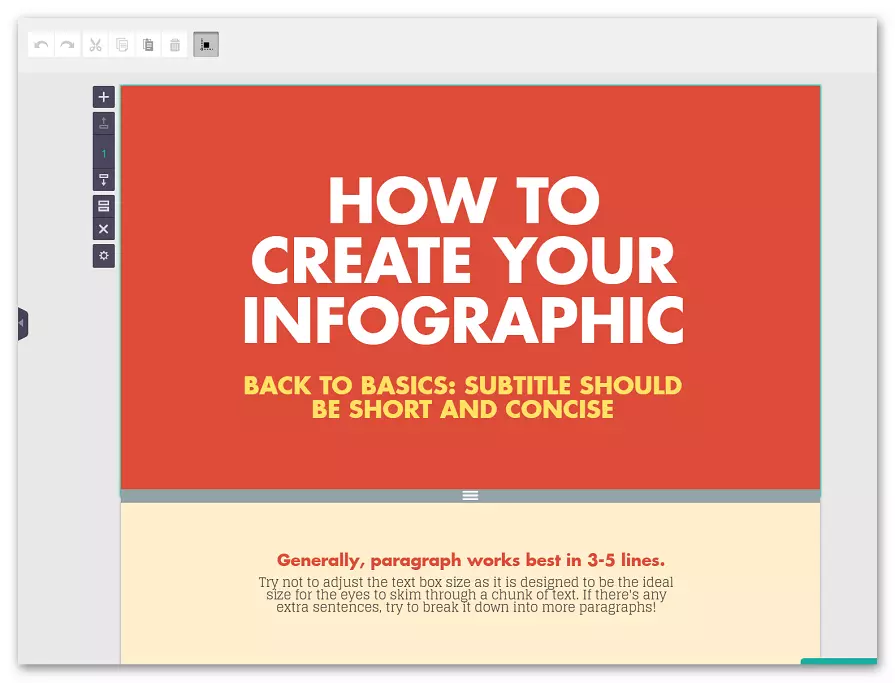
- Menyu ya upande inalenga kwa marekebisho ya kila kipengele. Kwa hiyo, hapa mtumiaji anaweza kuongeza stika, muafaka, mistari, kubadilisha font na ukubwa wa maandishi, kubadilisha background ya nyuma na kutumia zana nyingine.

- Mara baada ya kazi na infographics imekamilika, bofya kitufe cha "Pakua" kwenye jopo la juu. Katika dirisha linalofungua, chagua muundo uliotaka na bofya "Pakua". Unaweza kuhifadhi katika toleo la bure katika JPEG au PNG, muundo wa PDF utapatikana baada ya kununua usajili wa kulipwa.
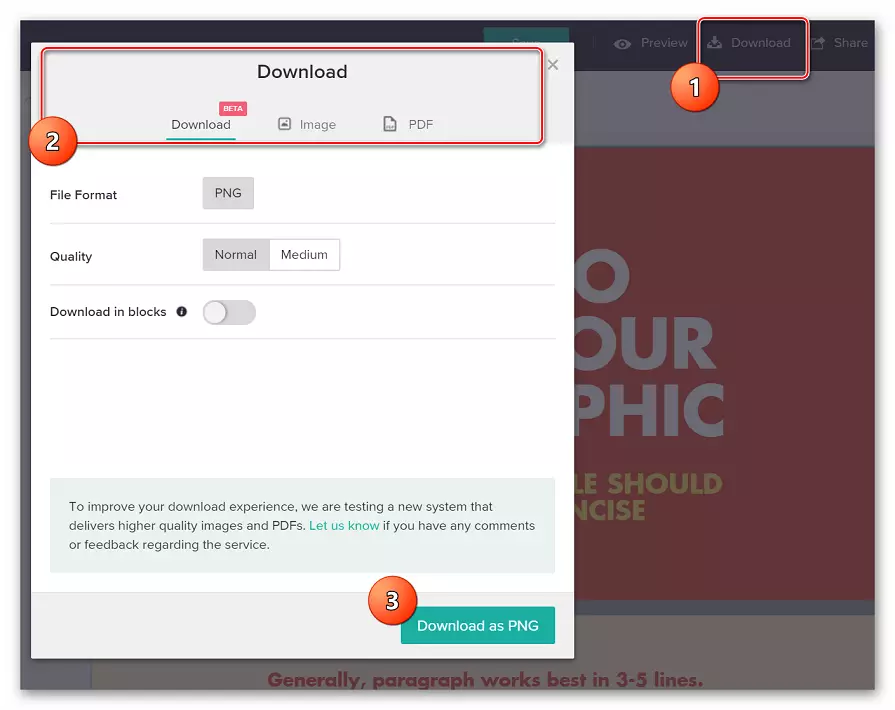
Ili kuunda infographics kwenye tovuti ya Piktochart, fantasy kidogo na ufikiaji imara kwenye mtandao. Kazi zinazotolewa katika mfuko ni za kutosha kuunda uwasilishaji wao usio wa kawaida. Huduma pia inaweza kuendeshwa na kijitabu cha matangazo.
Njia ya 2: Infogram.
Infogram ni rasilimali ya kuvutia kwa kutazama habari na kuunda infographics. Kutoka kwa mtumiaji unahitaji tu kuingia data muhimu katika fomu maalum kwenye tovuti, fanya clicks chache na panya, kurekebisha vipengele chini ya mapendekezo yako, na kupata matokeo ya tayari.
Unaweza kujenga moja kwa moja kuchapishwa kwa tovuti yako mwenyewe au kushiriki katika mitandao inayojulikana ya kijamii.
Nenda kwenye tovuti ya Infogram
- Kwenye ukurasa kuu Bonyeza "Jiunge sasa, ni bure!" Kwa matumizi ya bure ya rasilimali.
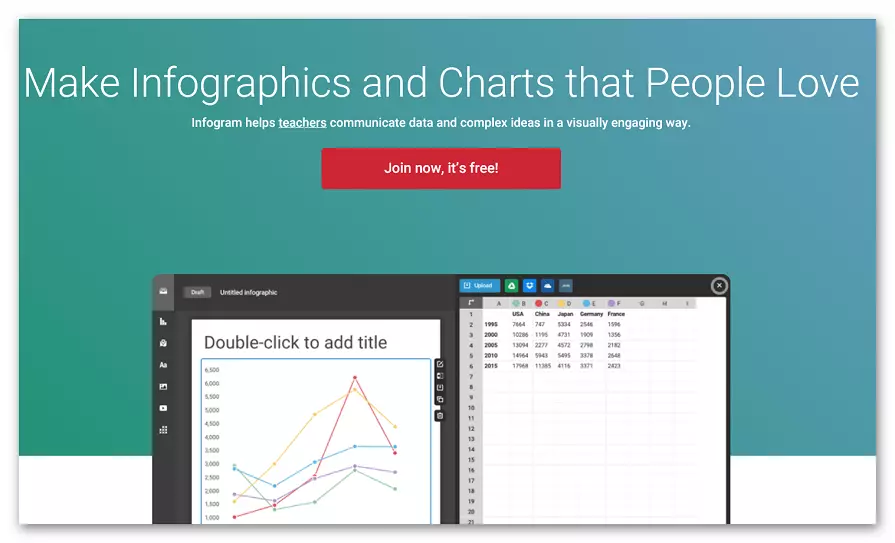
- Tumejiandikisha au imeidhinishwa kupitia Facebook au Google.
- Ingiza jina na jina na bofya kitufe cha "Next".
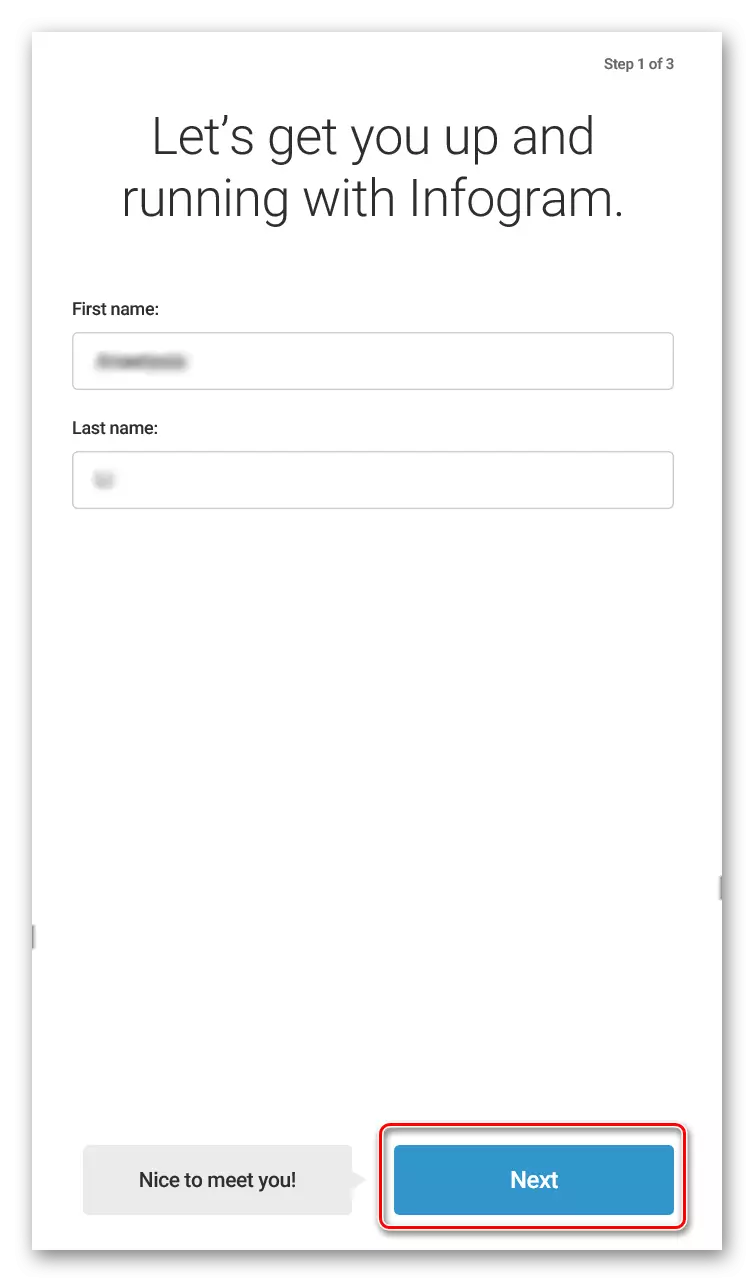
- Tunafafanua kwamba infographics zinaundwa kwa upeo.
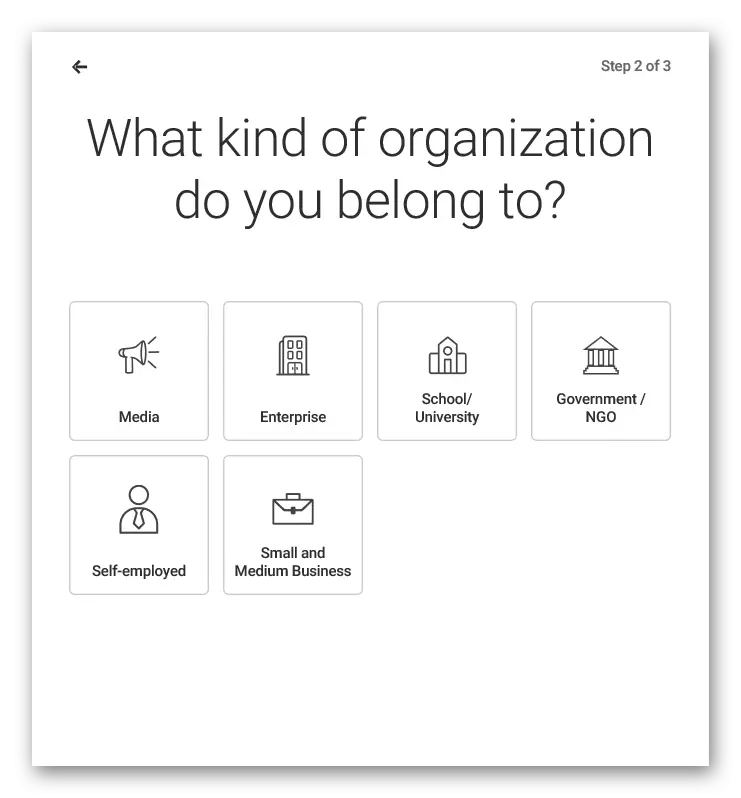
- Tunaonyesha jukumu gani tunalohusika katika eneo hili.
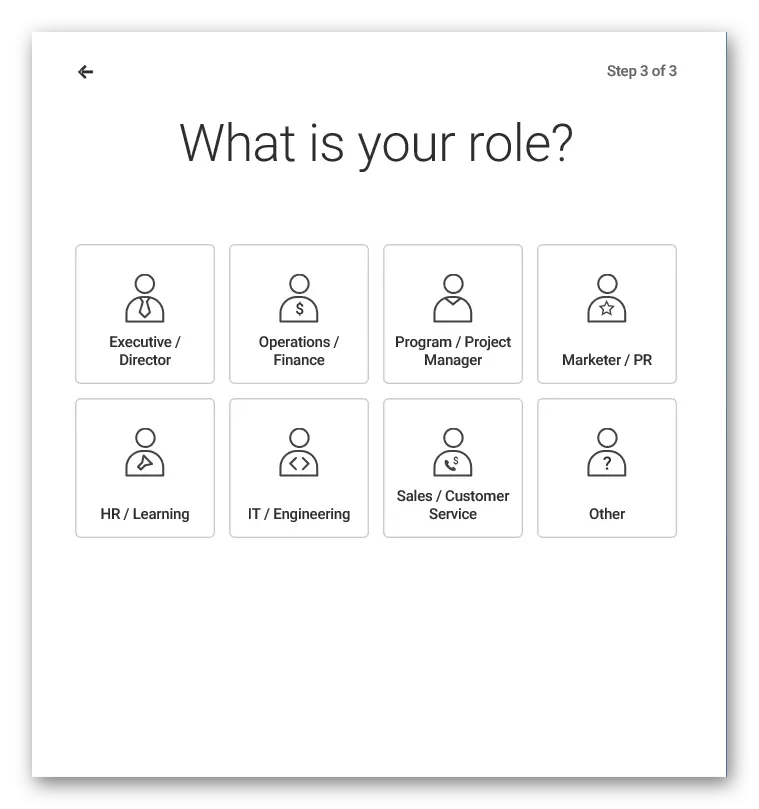
- Kutoka kwa chaguzi zilizopendekezwa, chagua infographics.

- Tunaanguka kwenye dirisha la mhariri, kama mara ya mwisho, kila kipengele katika template iliyowasilishwa inaweza kubadilishwa kulingana na mahitaji na mapendekezo.
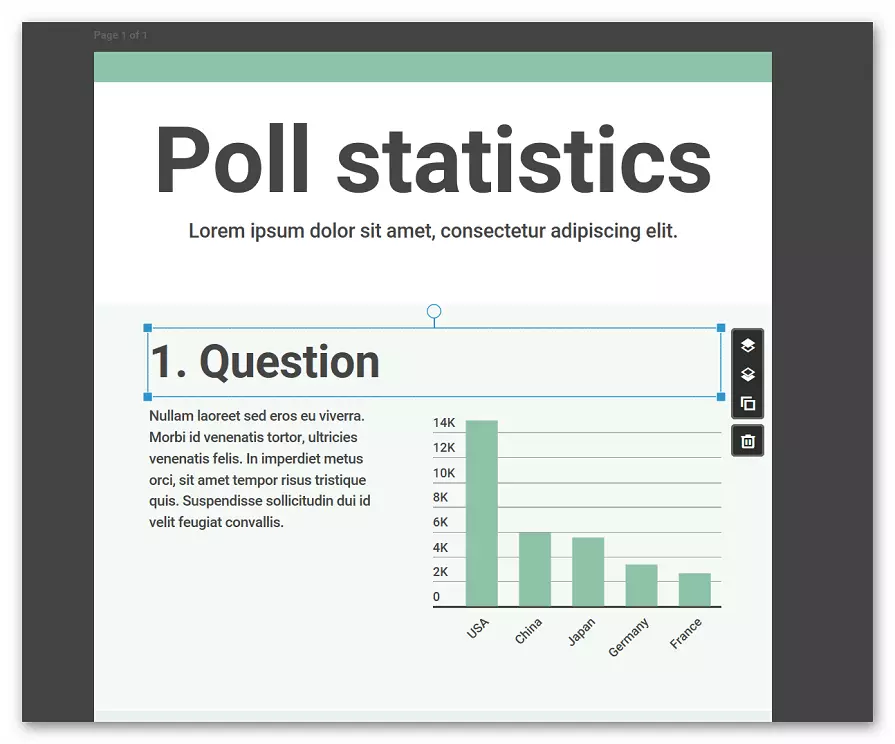
- Sidebar ya kushoto imeundwa ili kuongeza vipengele vya ziada, kama vile graphics, stika, kadi, picha, nk.
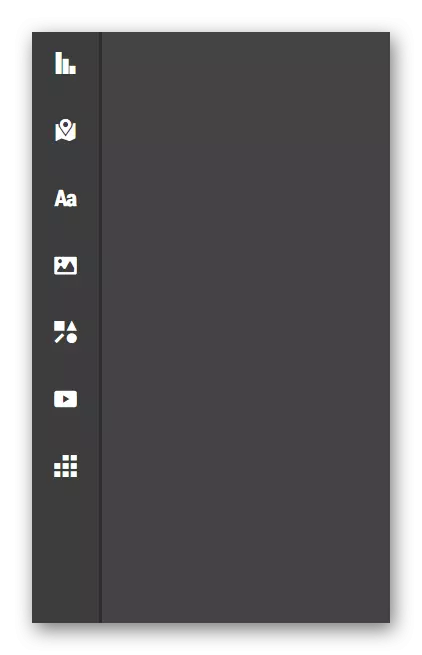
- Jopo la upande wa kulia linahitajika kwa kuweka hatua ya kila kipengele cha infographic.
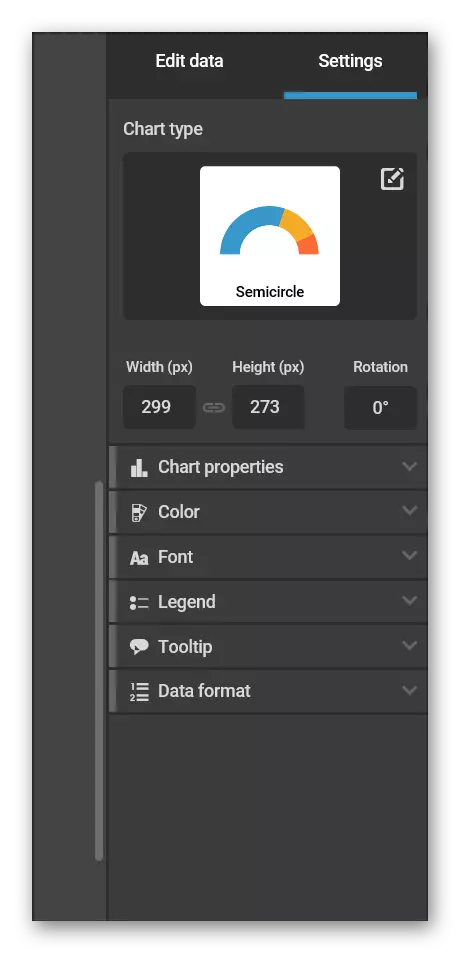
- Mara baada ya vitu vyote vimeundwa, bofya kwenye "Pakua" ili kupakua matokeo kwenye kompyuta au "kushiriki" ili kushiriki picha ya mwisho kwenye mitandao ya kijamii.
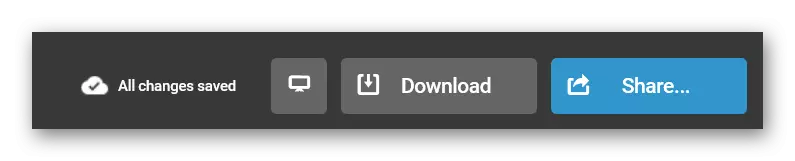
Ili kufanya kazi na huduma, sio haja kabisa ya kujua programu au besi ndogo za kubuni, kazi zote ni rahisi na zinaonyeshwa kwa urahisi na picha rahisi. Infographics tayari imehifadhiwa kwenye kompyuta ya JPEG au PNG.
Njia ya 3: Pasika
Tovuti nyingine ya kuunda infographics, ambayo ina sifa ya kubuni zaidi ya kisasa na uwepo wa templates nzuri ya kuvutia. Kama ilivyo katika kesi ya zamani, watumiaji huingia tu habari zinazohitajika katika template inayofaa au kuendelea kuunda uwasilishaji wa graphic kutoka mwanzo.
Usajili uliolipwa unapatikana, lakini kazi za msingi ni za kutosha kuunda mradi wa ubora.
Nenda kwenye tovuti rahisi
- Kwenye tovuti Bonyeza kwenye "kujiandikisha leo kwa kifungo cha bure".

- Tumeandikishwa kwenye tovuti au imeidhinishwa na Facebook.
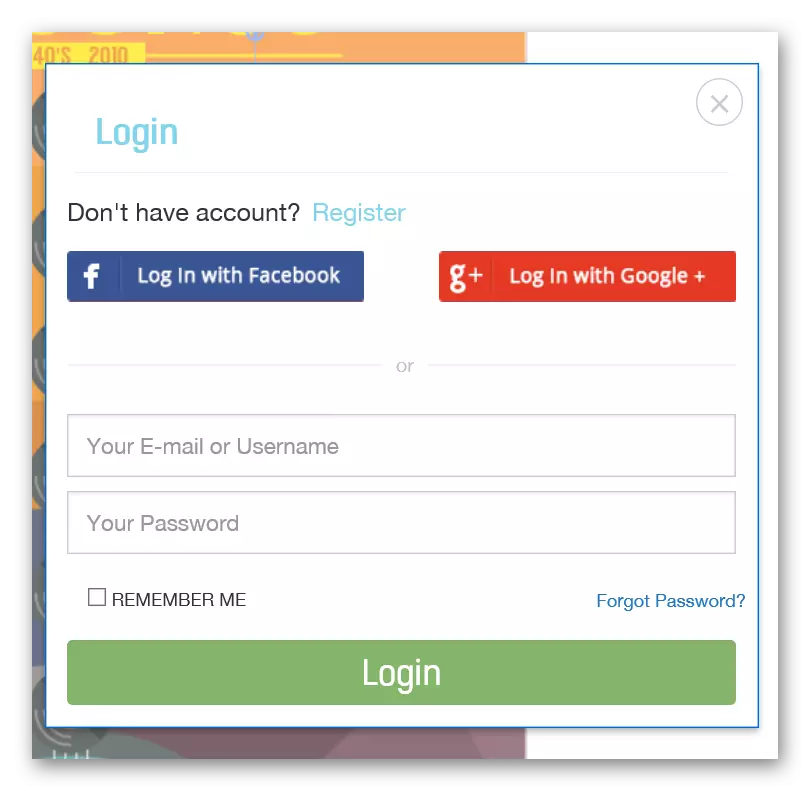
- Sisi kuchagua template taka kutoka orodha ya mapendekezo au kuanza kuundwa kwa infographics kutoka karatasi safi.
- Tunaanguka kwenye dirisha la mhariri.
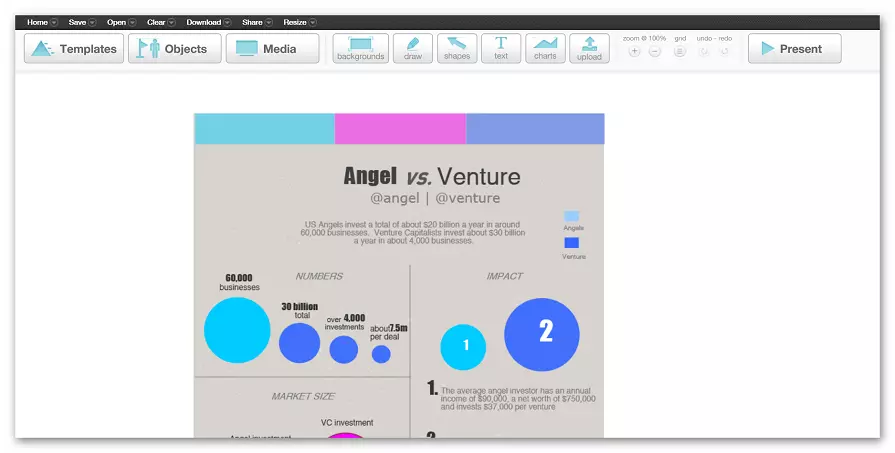
- Kwenye jopo la juu, unaweza kubadilisha template iliyochaguliwa kwa kutumia kifungo cha "templates", ongeza vitu vingine, faili za vyombo vya habari, maandishi na vitu vingine.

- Ili kuhariri vitu kwenye jopo yenyewe, bonyeza tu juu ya taka na usanidi kutumia orodha ya juu.

- Ili kupakua mradi wa kumaliza, bofya kitufe cha "Pakua" kwenye orodha ya juu na uchague ubora na muundo sahihi.

Kufanya kazi na mhariri ni vizuri, haina nyara hisia hata kutokuwepo kwa Kirusi.
Tulipitia upya zana maarufu zaidi na za ufanisi mtandaoni kwa kuunda infographics. Wote wana faida na hasara nyingine, na jinsi ya kutumia mhariri - inategemea tu mapendekezo yako.
